
Det är så lätt att hitta intressanta saker att läsa på nätet, men det är svårt att hitta tid att läsa dem. Lyckligtvis är det enkelt att skicka alla de fantastiska artiklarna till din Kindle så att du kan läsa dem vid en lämplig tidpunkt.
Det finns massor av verktyg som erbjuder någon form av skicka till Kindle-funktionalitet, men de är inte alla skapade lika. I stället för att ge dig en enda lösning och kalla det en dag kommer vi att lyfta fram några verktyg vi har använt genom åren med stor framgång och föreslå (baserat på deras långa rekord och stabilitet) kan du välja det som passar bäst med ditt arbetsflöde. Den första är Tinderizer, en enkel artikelformatör med ett klick. Den andra använder en tjänst som Instapaper eller Pocket, som låter dig spara dina artiklar för läsning senare på Kindle och i mobilappar för iOS och Android.
Skicka med ett klick med Tinderizer
RELATERAD: Hur du kolla in biblioteksböcker på din Kindle gratis
Om du letar efter det mest död-enkla verktyget, rekommenderar vi att du kolla in det Tinderizer (tidigare känd som Kindlebility).
Det har funnits sedan 2011 (vi har använt det sedan dess utan problem) och projektet är helt öppen källkod. Om du var så benägen kan du ladda ner källkoden, läsa över den och till och med vara värd för ditt personliga Tinderizer-system på din privata server för att behålla total kontroll över systemet.
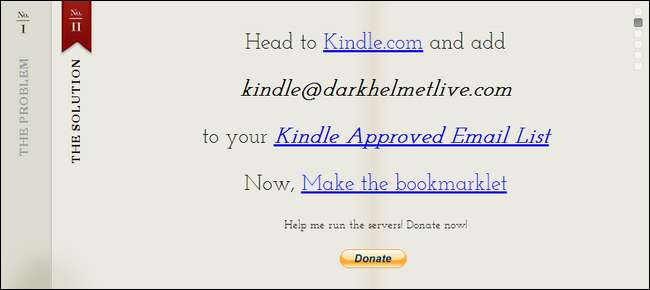
Tinderizer är en bokmärke och är helt webbläsare / OS agnostiker. Så länge du använder en modern webbläsare kan du använda den. När du läser en artikel kan du klicka på en enda knapp för att skicka den till din Kindle, formaterad och optimerad.
RELATERAD: Så här överför du filer, webbplatser, serier och RSS-flöden till din Amazon Kindle
För att använda Tinderizer, besök bara huvudsidan och följ den lilla sexstegsgenomgången. Du måste logga in på ditt Amazon-konto och navigera till Ditt konto> Hantera ditt innehåll och dina enheter och klicka på fliken Inställningar.
Bläddra ner till avsnittet "Godkänd e-postlista för personligt dokument". Det är här du vitlistar e-postadresser som du vill ge tillstånd att skicka dokument till ditt Kindle-konto. Klicka på “Lägg till en ny godkänd e-postadress” och ange [email protected] så här:
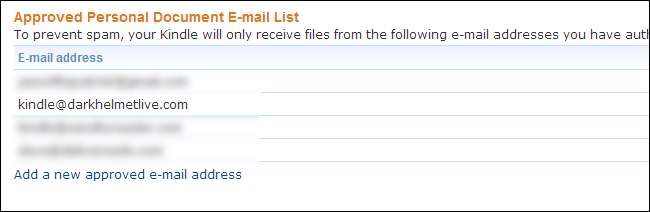
När du väl har godkänt e-postmeddelandet från Tinderizer är nästa steg att skapa den anpassade bokmärket. Ta först din Kindle-e-postadress. Du hittar din Kindle-e-post på samma sida som du skapade vitlistningsposten. Titta högst upp på fliken Inställningar för “Skicka till e-postinställningar för Kindle”. Där måste du hitta den specifika e-postadressen som är länkad till den Kindle som du vill skicka dokumenten till (vanligtvis är det ditt fö[email protected] och en variant därav som fö[email protected] för dina sekundära Kindles och Kindle-appar).
Ange den adressen i Tinderizer och klicka nästa för att skapa bokmärket.
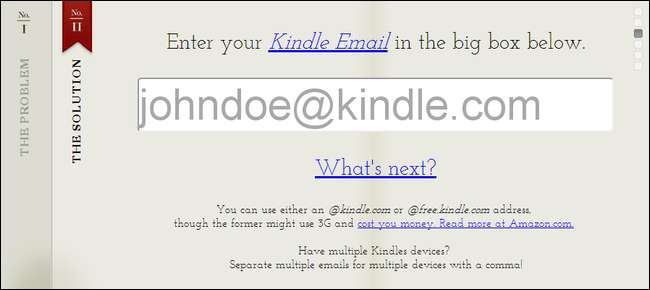
Dra det enorma "Skicka till min tändning!" genom att klicka och hålla ned, helt upp till webbläsarens verktygsfält.
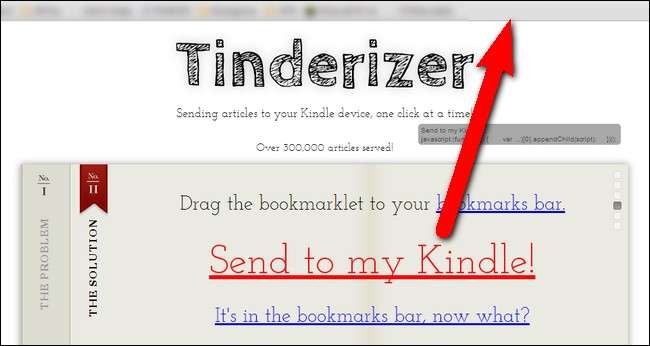
När bokmärket är på plats kan du klicka på det medan du läser en artikel som du vill skicka till din Kindle. När du gör det ser du ett litet meddelandefönster i det övre vänstra hörnet som berättar vad som händer:
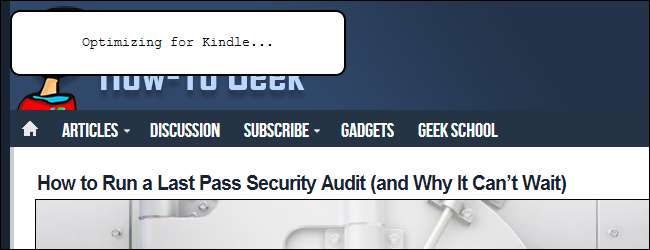
Se till att din Kindle är ansluten till antingen Wi-Fi eller 3G-nätverket. Det nya objektet ska laddas ned automatiskt (välj Meny> Synkronisera och Sök efter nya objekt om det inte visas). Här är en skärmdump av hur snygg en av våra artiklar ser ut:

När du väl har skapat bokmärket är det bra att gå för ... ja, för alltid. Vi har använt Tinderizer sedan 2011 och den enda gången vi har haft att ens checka in på webbplatsen är när Amazons juridiska avdelning fick dem att byta från Kindlebility till Tinderizer (och även då tog det 20 sekunder att skapa ett nytt bokmärke) .
Det är allt som finns till det; för varje artikel du vill läsa på din Kindle klickar du på bokmärket så skickar Tinderizer-servern ett snyggt formaterat dokument till din Kindle. Om det är så enkelt, varför ens bry sig om något annat? Tja, om du använder Tinderizer mycket, kommer du att märka en sak direkt: varje artikel du klippar och skickar till din Kindle är ett eget dokument. Om du klippar massor av artiklar för att läsa senare har du sidor värd dem på din Kindle. Om du inte är ett stort fan av röran kanske du vill titta på vår nästa teknik.
Skicka med ett klick med Instapaper eller Pocket
RELATERAD: Få mer av din Kindle: Tips, tricks, hack och gratisböcker
Nu får Tinderizer jobbet gjort, men om du använder en läs-senare-tjänst som Instapaper eller Ficka , kan du integrera dem med din Kindle istället. På det sättet, när du skickar en artikel till en av dessa tjänster, skickas den också till din Kindle. Du kan till och med kombinera artiklar i en snygg sammandragning med artiklarna ordnade som kapitel i en bok.
Hur man skickar till Kindle med Instapaper
Om du letar efter en read-it-later-lösning för din Kindle är Instapaper ett gratis och strömlinjeformat alternativ som täcker både skicka-till-Kindle-biten och arkivet-för-senare-biten i ett lättanvänt paket —Ingen tredje parts tricks behövs. Ännu mer lockande, Instapaper konsoliderade nyligen sina gratis- och premiumanvändarkonton till ett så att alla användare nu får premiumfunktionspaketet.
Du måste besöka Instapaper webbplats och registrera dig för ett gratis konto. För att dra nytta av Instapapers Kindle-vänliga leveranstjänster måste du ställa in två bokmärken: en för att skicka artiklar till ditt Instapaper-konto (som kommer att bygga upp din kö för smältningen) och en för att omedelbart skicka artiklar till din Kindle (för de artiklar som du vill skicka omedelbart, hoppa över sammandraget).
Klicka först på Instapaper "How to Save" -guiden och installera antingen deras praktiska Chrome-tillägg eller dra "Save to Instapaper" bookmarklet-knappen till verktygsfältet i din webbläsare. Den här knappen hjälper dig att fylla i din Instapaper-kö.
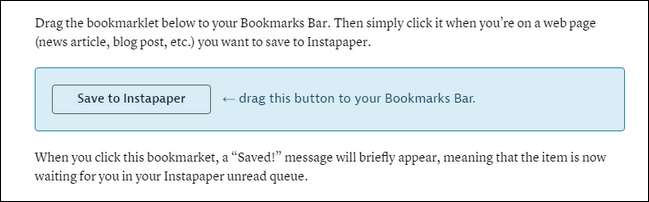
För det andra, hoppa över till Menyn Inställningar och bläddra ner till avsnittet "Kindle". Det händer mycket här, men det första du behöver göra är att ange din Kindle-e-postadress. Du hittar din Kindle-e-post på fliken Inställningar på denna sida . Leta efter "Skicka till Kindle e-postinställningar". Där måste du hitta den specifika e-postadressen som är länkad till den Kindle som du vill skicka dokumenten till (vanligtvis är det ditt fö[email protected] och en variant därav som fö[email protected] för dina sekundära Kindles och Kindle-appar).
När du har angett det klickar du på "Get Kindle Bookmarklet" och drar den resulterande "Skicka till Kindle" -knappen till ditt verktygsfält.
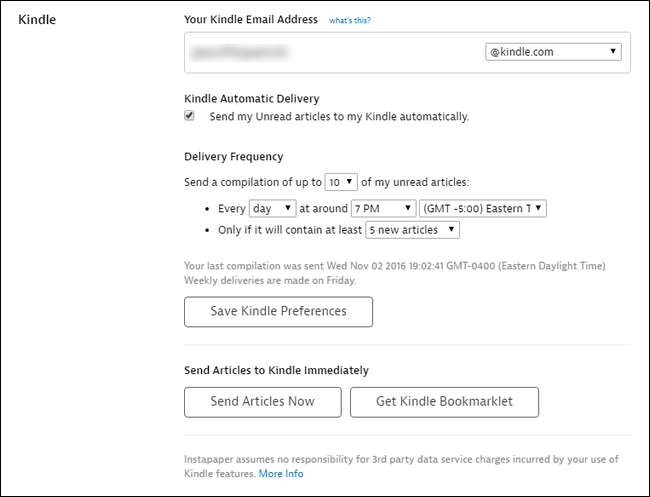
Därefter måste du få din personliga Instpaper-e-postadress så att du kan vitlista den med Amazon. Bredvid den djärva texten "Din e-postadress för Kindle" ser du ett litet blått "vad är det här?". Klicka på länken så expanderar den för att avslöja följande:

Ta den * @ instapaper-adressen och lägg till den i den godkända e-postlistan på fliken Inställningar på din Amazon-enhetsinställningar .
Med det tas hand om är du redo att börja använda arbetsflödet Instapaper-to-Kindle. Du kanske vill tippa med de extra inställningarna som hur många artiklar som ska ingå i sammandraget, hur ofta du ska skicka sammandraget och tröskelutlösaren för sammandraget (t.ex. skicka inte smälten om det inte finns X-antal nya artiklar). Det finns till och med en praktisk överstyrningsknapp "Skicka artiklar nu" om du bara vill dumpa kön och få smälten omedelbart.
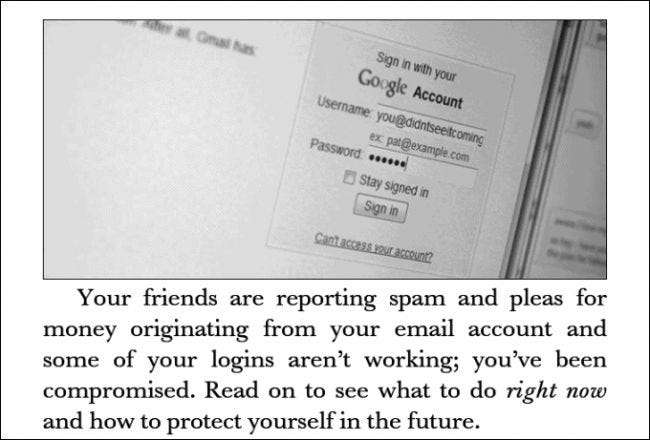
Även om standardteckensnittsinställningen är något annorlunda än Tinderizer, är den fortfarande rent formaterad och lätt att läsa. Ännu bättre, de kompileringsfiler som är lätta att bläddra gör det superenkelt att fånga upp alla artiklar du har sparat under hela dagen / veckan utan att öppna och stänga dussintals enskilda filer på din Kindle.
Hur man skickar till Kindle med Pocket
Om du inte har använt en läs-senare-tjänst och inte har något skinn i spelet, rekommenderar vi att du bara använder Instapaper. Inte bara är premiumnivån nu gratis utan hanterar allt i huset. Pocket är en utmärkt läs-senare-tjänst, men du behöver hoppa genom en extra ring för att få den igång med din Kindle, eftersom den inte har inbyggd funktion för att skicka till Kindle.
För att kunna använda Pocket med din Kindle måste du registrera dig för ett Pocket-konto , och starta sedan processen att lägga till Pocket bookmarklet – du hittar bokmärket och Chrome-tillägget här . Installera bara Chrome-tillägget eller klicka och dra bokmärket till webbläsarens verktygsfält.
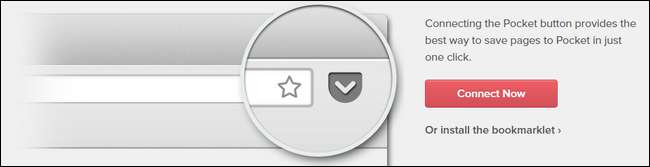
Tillägget / bokmärket hjälper dig att fylla din Pocket-kö med artiklar. Du kan läsa dem i Pocket-apparna för iOS eller Android, men om du vill skicka dem till din Kindle behöver du hjälp av en tredje parts tjänst.
Officiellt rekommenderar Pocket gratis Pocket-to-Kindle-tjänsten , så det är den vi kommer att använda. Besök webbplatsen och klicka på "Starta här!" för att länka det till ditt Pocket-konto.

Du uppmanas att auktorisera P2K att komma åt ditt Pocket-konto. Klicka på "Auktorisera" för att bekräfta. När du uppmanas ange din personliga e-postadress (inte din Kindle-e-postadress!)
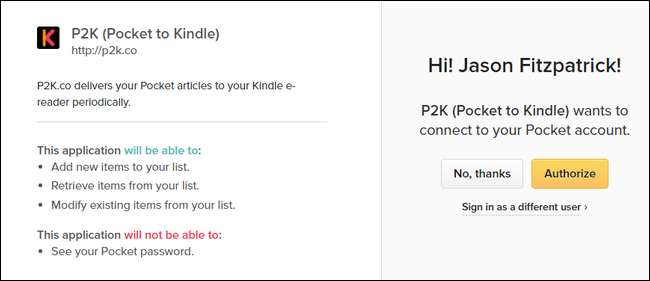
Det finns två servicenivåer: standard och premium. För våra ändamål (helt enkelt att få en återkommande sammandrag eller skicka den aktuella köen till Kindle) kommer standardplanen att vara bra. Klicka på "Välj standard".
När du har gjort ditt val kommer du in i P2K-instrumentpanelen. Klicka på “Skapa leverans” för att ställa in önskat leveransschema.
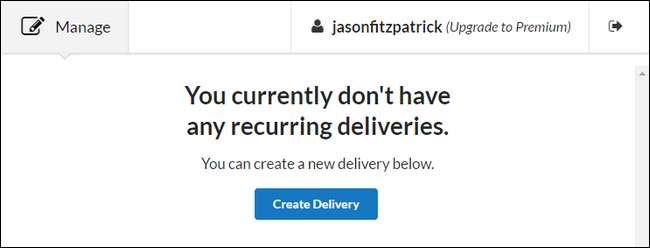
Instrumentpanelen är mycket användarvänlig. Välj "Dagligen" eller "Veckovis" för att ställa in ditt leveransschema, anpassa sedan dag, tid, vilka artiklar (nyaste, äldsta, tid eller slumpmässiga) och ange hur många artiklar. Du kanske också vill kolla "Arkivera levererade artiklar", som arkiverar artiklarna på Pocket-tjänsten efter att ha skickat dem till din Kindle. Se bara till att du faktiskt läser alla artiklar i din sammandrag, eftersom de inte kommer att finnas i din Pocket-kö längre!
Klicka på “Start Delivery” när du är klar.

Du kommer att uppmanas att ange din Kindle-e-postadress och att auktorisera "[email protected]" i din Amazon-leveransvitlista.
Ta först din Kindle-e-postadress. Du hittar din Kindle-e-post på fliken Inställningar på denna sida . Leta efter "Skicka till Kindle e-postinställningar". Där måste du hitta den specifika e-postadressen som är länkad till den Kindle som du vill skicka dokumenten till (vanligtvis är det ditt fö[email protected] och en variant därav som fö[email protected] för dina sekundära Kindles och Kindle-appar).
Ange den e-postadressen när du blir ombedd i P2K. Sedan från samma sida i Amazons inställningar. lägg till "[email protected]" i din godkända e-postlista för personligt dokument.
Slutligen klickar du på "Börja leverera nu!" för att konkurrera processen.
Då är ditt leveransschema inställt och du behöver bara luta dig tillbaka och vänta på att matsmältningen kommer in.







